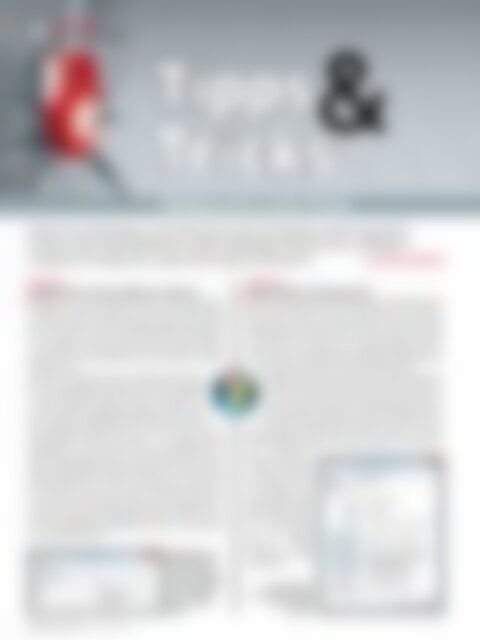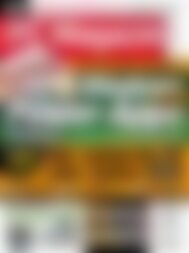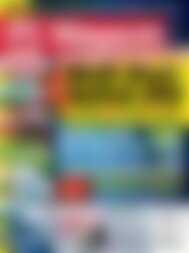Sie wollen auch ein ePaper? Erhöhen Sie die Reichweite Ihrer Titel.
YUMPU macht aus Druck-PDFs automatisch weboptimierte ePaper, die Google liebt.
82<br />
software<br />
BetrieBssysteme<br />
tipps & tricks<br />
windows & Co. in der Praxis<br />
Stellen Sie zuverlässig fest, ob ein Dokument private Informationen enthält und löschen<br />
Sie diese, bevor Sie das Dokument an andere weitergeben. Mit dem neuen, in Windows 7<br />
enthaltenen Tool AppLocker regeln Sie den Zugriff <strong>von</strong> Benutzern.<br />
VON waLter saUMweBer<br />
Windows 7<br />
Vergrößern Sie die <strong>Vorschau</strong>bilder der Taskleiste<br />
■ So passen Sie in der Taskleiste die Größe der <strong>Vorschau</strong>fenster<br />
an. Windows 7 zeigt <strong>Vorschau</strong>bilder an, wenn Sie den Mauszeiger in<br />
der Taskleiste über ein Programmsymbol bewegen. Diese Funktion<br />
erfreut sich inzwischen bei den Anwendern großer Beliebtheit, da<br />
sie es ermöglicht, schnell einmal Informationen anderer Programme<br />
anzuzeigen, ohne die Anwendung, mit der man gerade arbeitet,<br />
verlassen zu müssen. Allerdings sind die <strong>Vorschau</strong>fenster standardmäßig<br />
sehr klein.<br />
Dies können Sie jedoch über einen Registry-Eintrag ändern.<br />
Rufen Sie den Registrierungs-Editor auf, indem Sie regedit<br />
in das Suchfeld des Startmenüs eingeben und anschließend<br />
auf die Verknüpfung regedit.exe klicken. Navigieren Sie<br />
im linken Fenster des Registrierungs-Editors zum Schlüssel<br />
HKEY_CURRENT_USER\Software\<strong>Microsoft</strong>\Windows\Current-<br />
Version\Explorer\Taskband. Führen Sie nun im rechten Fenster<br />
einen Rechtsklick auf eine freie Stelle aus und wählen Sie Neu/<br />
DWORD-Wert (32 Bit). Geben Sie dem neuen DWORD-Wert den<br />
Namen MinThumbSizePx. Klicken Sie jetzt doppelt auf den neu erstellten<br />
Eintrag MinThumbSizePx und wählen Sie im erscheinenden<br />
Dialog als Basis Dezimal. Probieren Sie es fürs Erste am besten mit<br />
einer Größe zwischen 300 und 400 Pixel (Standard ist etwa 200).<br />
Sie müssen den Computer neu starten, bevor die Einstellung wirksam<br />
wird. Sie können den Wert jederzeit ändern. Möchten Sie einmal<br />
wieder zur alten <strong>Vorschau</strong>größe zurückkehren, löschen Sie einfach<br />
den DWORD-Wert MinThumbSizePx, indem Sie ihn markieren<br />
und die Entf-Taste drücken.<br />
DWORD-Wert Min-<br />
ThumbSizePx: Mit<br />
einer Pixelbreite<br />
<strong>von</strong> 350 erscheinen<br />
die <strong>Vorschau</strong>bilder<br />
in der Taskleiste<br />
bereits deutlich<br />
größer.<br />
Windows 7<br />
Schnelle Hilfe bei Treiberproblemen<br />
■ Bei Fehlerhafter Treiberinstallation können Sie gegebenenfalls<br />
mit nur einem Mausklick auf die alte Treiberversion umschalten.<br />
Wenn Sie für ein Gerät, z.B. für die Grafikkarte, einen neuen Treiber<br />
installiert haben und dieser Probleme macht, brauchen Sie diesen<br />
seit Windows XP nicht mehr <strong>von</strong> Hand zu deinstallieren. Vielmehr<br />
können Sie die vorherige Version auf folgendem Wege wiederherstellen:<br />
Rufen Sie in der Systemsteuerung über die Kategorie Hardware<br />
und Sound (Windows 7) den Geräte-Manager auf.<br />
Navigieren Sie zu dem Gerät, für das Sie die alte Treiberversion<br />
wiederherstellen wollen, klicken Sie es mit der rechten Maustaste<br />
an und wählen Sie Eigenschaften im Kontextmenü. Im<br />
erscheinenden Dialog holen Sie die Registerkarte Treiber in<br />
den Vordergrund und klicken dort auf die Schaltfläche Vorheriger<br />
Treiber (unter Windows XP heißt die entsprechende Schaltfläche<br />
Installierter Treiber). Mehr brauchen Sie nicht zu tun. Windows<br />
deinstalliert daraufhin den letzten Treiber und verwendet die<br />
alte Treiberversion.<br />
Falls für ein Gerät keine<br />
ältere Treiberversion<br />
existiert, erscheint<br />
die Schaltfläche Vorheriger<br />
Treiber ausgegraut.<br />
Möglicherweise<br />
hilft es in diesem Fall,<br />
die Treiber-Software<br />
auf den aktuellen<br />
Stand zu bringen<br />
(Schaltfläche Treiber<br />
aktualisieren).<br />
Geräte-Manager:<br />
Probleme mit Treibern<br />
sind oft schnell<br />
behoben.<br />
<strong>PC</strong> <strong>Magazin</strong> 1/2012 www.pc-magazin.de